配置 SQLServer2005 以允许远程连接
为 SQL Server 2005 Express Edition 或 SQL Server 2005 Developer Edition 启用远程连接/
启用 SQL Server Browser 服务在 Windows 防火墙中创建例外
在 Windows 防火墙中为 SQL Server 2005 创建例外
在 Windows 防火墙中为 SQL Server Browser 服务创建例外
简介
在尝试从远程计算机连接到 Microsoft SQL Server 2005 实例时,可能会接收到错误消息。在使用任何程序连接到 SQL Server 时都可能会发生此问题。例如,在使用 SQLCMD 实用工具连接到 SQL Server 时收到以下错误消息:
Sqlcmd:错误:Microsoft SQL Native Client:建立到服务器的连接时发生错误。连接到 SQL Server 2005 时,默认设置 SQL Server 不允许远程连接这个事实可能会导致失败。
如果没有将 SQL Server 2005 配置为接受远程连接,则可能会发生此问题。默认情况下,SQL Server 2005 Express Edition 和 SQL Server 2005 Developer Edition 不允许远程连接。若要配置 SQL Server 2005 以允许远程连接,请完成以下所有步骤:&8226; 在您要从远程计算机连接到的 SQL Server 实例上启用远程连接。
&8226; 打开 SQL Server Browser 服务。
&8226; 配置防火墙以允许与 SQL Server 和 SQL Server Browser 服务相关的网络通讯。
本文介绍如何完成这些步骤中的每一步。
回到顶端
更多信息
若要在 SQL Server 2005 实例上启用远程连接并打开 SQL Server Browser 服务,请使用 SQL Server 2005 外围应用配置器工具。在安装 SQL Server 2005 时会安装外围应用配置器工具。
回到顶端
为 SQL Server 2005 Express Edition 或 SQL Server 2005 Developer Edition 启用远程连接
必须为要从远程计算机连接到的每个 SQL Server 2005 实例启用远程连接。为此,请按照下列步骤操作:1. 单击“开始”,依次指向“程序”、“Microsoft SQL Server 2005”和“配置工具”,然后单击“SQL Server 外围应用配置器”。
2. 在“SQL Server 2005 外围应用配置器”页上,单击“服务和连接的外围应用配置器”。
3. 在“服务和连接的外围应用配置器”页上,展开“数据库引擎”,依次单击“远程连接”和“本地连接和远程连接”,单击适用于您的环境的相应协议,然后单击“应用”。
注意:请在接收到以下消息时单击“确定”:
直到重新启动数据库引擎服务后,对连接设置所做的更改才会生效。
4. 在“服务和连接的外围应用配置器”页上,展开“数据库引擎”,依次单击“服务”和“停止”,等待 MSSQLSERVER 服务停止,然后单击“启动”以重新启动 MSSQLSERVER 服务。
回到顶端
启用 SQL Server Browser 服务
如果您是通过使用实例名称来运行 SQL Server 2005 并且在连接字符串中没有使用特定的 TCP/IP 端口号,则必须启用 SQL Server Browser 服务以允许远程连接。例如,使用 \SQLEXPRESS 的默认实例名称安装的 SQL Server 2005 Express。不管您正在运行多少个 SQL Server 2005 实例,只需要启用一次 SQL Server Browser 服务。若要启用 SQL Server Browser 服务,请执行以下步骤。
重要说明:这些步骤可能会增加您的安全风险。这些步骤还可能导致您的计算机或网络更易于受到恶意用户或恶意软件(如病毒)的攻击。我们之所以推荐本文介绍的这一过程,是为了使程序能够按照设计意图运行,或者为了实现特定的程序功能。我们建议在进行这些更改之前,充分考虑在您的特定环境中实施这一过程可能带来的风险。如果您选择实施此过程,请采用任何适当的附加步骤以保护您的系统。我们建议只有确实需要这一过程时才使用它。1. 单击“开始”,依次指向“程序”、“Microsoft SQL Server 2005”和“配置工具”,然后单击“SQL Server 外围应用配置器”。
2. 在“SQL Server 2005 外围应用配置器”页上,单击“服务和连接的外围应用配置器”。
3. 在“服务和连接的外围应用配置器”页上,单击“SQL Server Browser”,在“启动类型”中单击“自动”选项,然后单击“应用”。
注意:在单击“自动”选项后,每次启动 Microsoft Windows 时将自动启动 SQL Server Browser 服务。
4. 单击“启动”,然后单击“确定”。
注意:在计算机上运行 SQL Server Browser 服务时,计算机显示其上运行的每个 SQL Server 实例的实例名称和连接信息。如果不启用 SQL Server Browser 服务并且通过分配的 TCP 端口直接连接到 SQL Server 实例,则可以降低此风险。本文不讨论如何通过 TCP 端口直接到 SQL Server 实例。有关 SQL Server Browser 服务和连接到 SQL Server 实例的更多信息,请参见《SQL Server 联机丛书》中的以下主题: &8226; SQL Server Browser 服务
&8226; 连接到 SQL Server 数据库引擎
&8226; 客户端网络配置
回到顶端
在 Windows 防火墙中创建例外
这些步骤适用于 Windows XP Service Pack 2 (SP2) 和 Windows Server 2003 中包含的 Windows 防火墙版本。如果您使用的是不同的防火墙系统,请参阅相应的防火墙文档以了解更多信息。
如果在运行 SQL Server 2005 的计算机上运行防火墙,将会阻止访问 SQL Server 2005 的外部连接,除非 SQL Server 2005 和 SQL Server Browser 服务可以通过防火墙进行通信。必须为每个要接受远程连接的 SQL Server 2005 实例创建一个例外,并为 SQL Server Browser 服务创建一个例外。
在安装 SQL Server 2005 的程序文件时,SQL Server 2005 会使用一个实例 ID 作为路径的一部分。若要为每个 SQL Server 实例创建一个例外,必须确定正确的实例 ID。若要获取实例 ID,请执行以下步骤:1. 单击“开始”,依次指向“程序”、“Microsoft SQL Server 2005”和“配置工具”,然后单击“SQL Server 配置管理器”。
2. 在“SQL Server 配置管理器”中,单击右窗格中的“SQL Server Browser 服务”,右键单击主窗口中的实例名称,然后单击“属性”。
3. 在“SQL Server Browser 属性”页上,单击“高级”选项卡,定位到属性列表中的实例 ID,然后单击“确定”。
若要打开 Windows 防火墙,请单击“开始”,再单击“运行”,键入 firewall.cpl,然后单击“确定”。
在 Windows 防火墙中为 SQL Server 2005 创建例外
若要在 Windows 防火墙中为 SQL Server 2005 创建例外,请执行以下步骤:1. 在 Windows 防火墙中,单击“例外”选项卡,然后单击“添加程序”。
2. 在“添加程序”窗口中,单击“浏览”。
3. 单击 C:\Program Files\Microsoft SQL Server\MSSQL.1\MSSQL\Binn\sqlservr.exe 可执行程序,单击“打开”,然后单击“确定”。
注意:上述路径可能会根据 SQL Server 2005 的安装位置而不同。MSSQL.1 这个占位符代表的是您在前面过程的步骤 3 中获得的实例 ID。
4. 对于每个需要为其创建例外的 SQL Server 2005 实例,重复步骤 1 到步骤 3。
在 Windows 防火墙中为 SQL Server Browser 服务创建例外
若要在 Windows 防火墙中为 SQL Server Browser 服务创建例外,请执行以下步骤:1. 在 Windows 防火墙中,单击“例外”选项卡,然后单击“添加程序”。
2. 在“添加程序”窗口中,单击“浏览”。
3. 单击 C:\Program Files\Microsoft SQL Server\90\Shared\sqlbrowser.exe 可执行程序,单击“打开”,然后单击“确定”。
注意:上述路径可能会根据 SQL Server 2005 的安装位置而不同。

熱AI工具

Undresser.AI Undress
人工智慧驅動的應用程序,用於創建逼真的裸體照片

AI Clothes Remover
用於從照片中去除衣服的線上人工智慧工具。

Undress AI Tool
免費脫衣圖片

Clothoff.io
AI脫衣器

Video Face Swap
使用我們完全免費的人工智慧換臉工具,輕鬆在任何影片中換臉!

熱門文章

熱工具

記事本++7.3.1
好用且免費的程式碼編輯器

SublimeText3漢化版
中文版,非常好用

禪工作室 13.0.1
強大的PHP整合開發環境

Dreamweaver CS6
視覺化網頁開發工具

SublimeText3 Mac版
神級程式碼編輯軟體(SublimeText3)
 如何在桌面上建立win10的遠端連線捷徑
Jan 02, 2024 pm 02:47 PM
如何在桌面上建立win10的遠端連線捷徑
Jan 02, 2024 pm 02:47 PM
在使用win10遠端連線的功能的時候,很多的使用者表示一直使用指令開啟或其他方式開啟太慢了。怎麼吧這個遠端連線的功能放置在桌面上呢,快來看看詳細的教學吧~win10遠端連線如何放在桌面:1、在開始功能表中,展開資料夾,然後找到。 2、然後我們滑鼠按住不放,拖到桌面的空白處,放手。 3.然後遠端桌面連接,就在電腦桌面上了。相關文章:win10遠端連線win7連線不上>>>win10遠端連線提示函數錯誤>>>
 一鍵連接遠端伺服器:PyCharm實作高效開發方法
Feb 21, 2024 am 08:03 AM
一鍵連接遠端伺服器:PyCharm實作高效開發方法
Feb 21, 2024 am 08:03 AM
一鍵連接遠端伺服器:PyCharm實現高效開發方法在日常的軟體開發過程中,經常會遇到需要連接遠端伺服器進行開發、調試或部署的情況。而PyCharm作為一款功能強大的整合開發環境,在這方面有著很好的支援與優勢。本文將介紹使用PyCharm連接遠端伺服器的方法,並給出具體的程式碼範例,幫助開發者提高效率和便利性。 PyCharm是一款由JetBrains公司推出的P
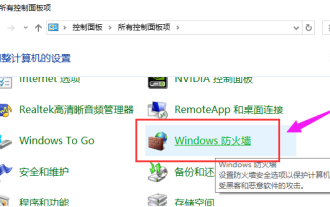 win10遠端連線win7連線不上去怎麼辦
Dec 24, 2023 pm 11:21 PM
win10遠端連線win7連線不上去怎麼辦
Dec 24, 2023 pm 11:21 PM
在使用win10遠端桌面的時候,很多的使用者想要去連接win7系統的電腦,卻發現連線不上,這可能是由於防火牆阻礙、沒有連線網路或輸入名稱錯誤等情況導致。 win10遠端連線win7連線不上去怎麼辦:1.確認win10和win7的電腦都在同一網路下。 2.關閉win10和win7的防火牆設置,把防火牆都關了。 3.查看IP輸入的是否準確,機器名稱輸對了嗎。 4.查看此項是否勾選了。
 如何解決win10遠端連線問題
Dec 27, 2023 pm 11:09 PM
如何解決win10遠端連線問題
Dec 27, 2023 pm 11:09 PM
在使用win10遠端桌面進行遠端連線的時候,很多的使用者表示,自己在連線的時候,提示失敗了,無法連線成功,其實這可能是系統設定方面沒有開啟相關權限,只需要將它開啟就可以解決了。 win10遠端連線失敗怎麼辦:方法一:1、在桌面上,滑鼠右鍵,然後選擇。 2、然後點選左側一欄的。 3、然後勾選。就好了。方法二:1、先開啟win10的控制台,將右上角改成小圖標,並開啟「Windows防火牆」2、開啟後進入「允許應用程式或功能透過WindowsDefender防火牆」設置,在其中確保「遠端協助」和"遠端桌面"
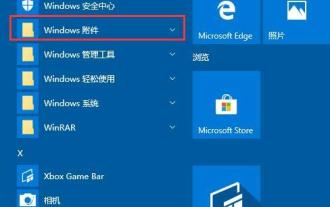 WIN10遠端桌面連線開啟步驟教學課程
Mar 27, 2024 am 10:56 AM
WIN10遠端桌面連線開啟步驟教學課程
Mar 27, 2024 am 10:56 AM
1.在WIN10系統桌面,依序點選【開始/Windows附件】選單項目。 2.在展開的Windows附件選單中,點選【遠端桌面連線】選單項目。 3.這時就能開啟WIN10系統的遠端桌面連線視窗了。方法二:1.我們也可以在Windows10桌面,右鍵點選開始按鈕,在彈出式選單中點選【執行】選單項目。 2.在開啟的WIN10運行視窗中,輸入指令mstsc,點選確定按鈕。 3.同樣也可以開啟WIN10系統的遠端桌面連線視窗。方法三:1、點選工作列中的搜尋按鈕(小娜)。 2.輸入遠端,就會出現遠端桌面連接,點選開啟即可。
 電腦遠端連線問題無法解決,該怎麼辦?
Feb 19, 2024 am 09:04 AM
電腦遠端連線問題無法解決,該怎麼辦?
Feb 19, 2024 am 09:04 AM
遠端連線電腦連線不上怎麼回事隨著科技的進步,遠端連線電腦已經成為我們日常生活和工作中的常見需求。無論是遠端辦公還是遠端技術支持,遠端連接電腦都能為我們帶來便利和效率。然而,有時我們可能會遇到遠端連接電腦連接不上的問題,這給我們帶來了困擾和不便。那麼,當遠端連接電腦無法連線時,我們該如何解決呢?首先,我們需要檢查網路連線是否正常。遠端連接電腦的前提是有可靠的
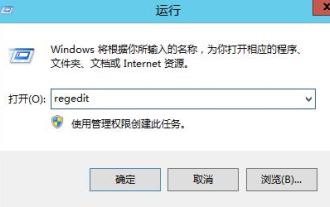 解決遠端桌面連線中斷問題的方法:缺少授權伺服器提供許可證
Dec 27, 2023 pm 11:31 PM
解決遠端桌面連線中斷問題的方法:缺少授權伺服器提供許可證
Dec 27, 2023 pm 11:31 PM
相信不少使用者在使用遠端桌面連線的時候都遇到過遠端桌面連線沒有授權伺服器提供許可證會話中斷這個問題,那麼該怎麼解決呢?一起來看看遠端桌面連線沒有授權伺服器提供許可證會話中斷解決方法吧。遠端桌面連線沒有授權伺服器提供許可證會話中斷:1、先開啟「執行」輸入regedit。 2、開啟「登錄編輯器」。 3.依序開啟HKEY_LOCAL_MACHINE\SYSTEM\CurrentControlSet\Control\TerminalServer\RCM\GracePeriod4、刪掉登錄中的「Grace
 麒麟作業系統如何提供虛擬桌面和遠端連線功能?
Aug 04, 2023 am 11:17 AM
麒麟作業系統如何提供虛擬桌面和遠端連線功能?
Aug 04, 2023 am 11:17 AM
麒麟作業系統如何提供虛擬桌面和遠端連線功能?簡介:麒麟作業系統是中國自主研發的一款面向桌面和伺服器應用的作業系統,具有穩定性、安全性和效能優勢。它提供了豐富的功能,其中包括虛擬桌面和遠端連接功能,為使用者提供了更便利和靈活的工作環境。本文將介紹麒麟作業系統如何實現虛擬桌面和遠端連接,並提供相關的程式碼範例。一、虛擬桌面功能實現虛擬桌面是指將多個桌面環境運行在同






